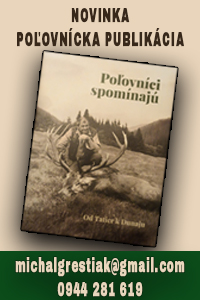Nočné videnie - porovnávanie - diskusia
 eufrat
eufratpočet hlasov: 0
Aký je dôvod vášho označenia za nevhodný?
komentáre
 Pali321, 9.10.2025 o 16:18
Pali321, 9.10.2025 o 16:18 Reakcia na príspevok od eufrat, 3.10.2025 o 18:06 :
skus takto:
Párovanie HIKMICRO ALPEX 4K (napr. A50EL / A50T / A50E) s aplikáciou HIKMICRO SIGHT býva pre viacerých používateľov trochu mätúce, lebo sa robí cez Wi-Fi hotspot zariadenia, nie cez Bluetooth. Tu máš presný postup krok po kroku, ako to urobiť správne
Čo potrebuješ
• Zariadenie HIKMICRO ALPEX 4K (zapnuté)
• Telefón so systémom Android alebo iOS
• Aplikáciu HIKMICRO Sight (stiahni z Google Play / App Store)
• Nabité batérie (prenos videa vyžaduje viac energie)
Postup párovania HIKMICRO ALPEX 4K s HIKMICRO Sight
1️⃣ Zapni Wi-Fi hotspot na ALPEX-e
1. Zapni zariadenie ALPEX 4K.
2. Stlač MENU → prejdi do Settings / Nastavenia.
3. Otvor Wi-Fi Settings (niekedy sa to volá Wireless Connection).
4. Aktivuj Wi-Fi / Hotspot = ON.
o Zariadenie vytvorí vlastnú Wi-Fi sieť, napr.
o SSID: HIKMICRO_XXXXXX
o Password: 12345678
Tieto údaje sa zobrazia na displeji – zapamätaj si ich.
2️⃣ Pripoj sa k Wi-Fi siete z telefónu
1. Na mobile otvor nastavenia Wi-Fi.
2. Vyhľadaj sieť s názvom HIKMICRO_XXXXXX.
3. Pripoj sa k nej pomocou hesla z displeja ALPEX-u.
o Po pripojení sa môže zobraziť hlásenie „Bez pripojenia na internet“ — to je v poriadku.
3️⃣ Spusť aplikáciu HIKMICRO Sight
1. Otvor aplikáciu.
2. Ak ešte nemáš účet, zaregistruj sa (stačí e-mail a heslo).
3. Po prihlásení klepni na “+ Add Device” alebo „Pridať zariadenie“.
4. Zvoľ možnosť “Connect via Wi-Fi” / „Pripojiť cez Wi-Fi“.
5. Aplikácia automaticky nájde tvoj ALPEX (ak nie, zadaj SSID a heslo manuálne).
6. Potvrď párovan
Po pripojení uvidíš v aplikácii:
• Živý obraz (Live view) z termovízie
• Nastavenia zariadenia (jas, paleta, nahrávanie…)
• Fotky a videá, ktoré si môžeš stiahnuť do telefónu
• Možnosť aktualizácie firmvéru (ak je dostupná)
Riešenie problémov:
Problém Riešenie
Telefón sa nepripojí k Wi-Fi Skontroluj, či máš vypnuté mobilné dáta alebo automatické prepínanie siete
Aplikácia nevidí zariadenie Skús v aplikácii ručne zadať SSID a heslo
Obraz sa seká alebo vypadáva Zníž kvalitu streamu v aplikácii alebo priblíž telefón k zariadeniu
Heslo k Wi-Fi nepasuje V menu ALPEX skús „Reset Wi-Fi settings“
Vzdialený prístup (nie priame Wi-Fi)
Niektoré novšie verzie ALPEX 4K umožňujú cloudové pripojenie cez účet HIKMICRO, takže môžeš pozerať nahrávky aj na diaľku (bez priameho Wi-Fi spojenia).
➡️ Aktivuje sa to v aplikácii cez sekciu Device Management → Cloud Service. ◄ reagovať

 eufrat, 3.10.2025 o 18:06
eufrat, 3.10.2025 o 18:06 Vie mi prosí vás niekto poradiť alebo napísať ako sa dá sparovať nočné videnie HIKMICRO ALPEX 4K s mobilnou aplikáciou HIKMICRO SIGHT? Koho sa pýtam, nikto to nevie urobiť. Nevieme prečo to nejde, alebo kde robíme chybu?  ◄ reagovať
◄ reagovať
reklama
Užívaním portálu LovuZdar.sk užívateľ prehlasuje, že sa oboznámil s autorskými právami, podmienkami používania a všeobecnými pravidlami tohto portálu, plne rozumie ich obsahu, súhlasí s nimi, bude sa nimi riadiť a na znak súhlasu s ich obsahom sa zaväzuje ich dodržiavať pri užívaní portálu www.lovuzdar.sk a využívaní jeho služieb.
Admin nezodpovedá za obsah pridaný návštevníkmi LovuZdar.sk
Admin si vyhradzuje právo vymazať akýkoľvek obsah pridaný návštevníkmi portálu ak tak uzná za vhodné.